안녕하세요
이번에는 샌드박스를 해제하고 가상화 기술을 사용하는 프로그램을
다시 사용할수 있게 하기 위한 방법을 알려드리겠습니다
2020/08/12 - [IT/IT정보] - 은행사이트에서 항상깔리는 백신프로그램 과연 믿을수 있을까요?
은행사이트에서 항상깔리는 백신프로그램 과연 믿을수 있을까요?
안녕하세요 컴퓨터를 오래 사용하다 보면 느려지시는 경험을 해보신 적이 다들 한 번쯤은 있으시리라 생각합니다 원인은 바로 보안프로그램 인데요 흔히 사용하는 카스퍼스키나 비트디펜더 이
soldahbi.tistory.com
어제의 글을 보시면 Windows Sandbox 를 사용하기 위한 설정방법을 적어 두었는데요
우선 반대로 해주시면 됩니다
제어판 → 프로그램 및 기능 → Windows 기능 켜기/끄기 → Windows 샌드박스 체크해제
이렇게 하셨으면 끝이라고 말씀드리면 좋겠지만 그러면 포스팅할 필요가 없겠죠
이제부터 순서대로 차근차근 알려드릴테니 천천히 보고 따라해주세요
우선 컴퓨터의 로컬그룹정책기로 들어가주세요
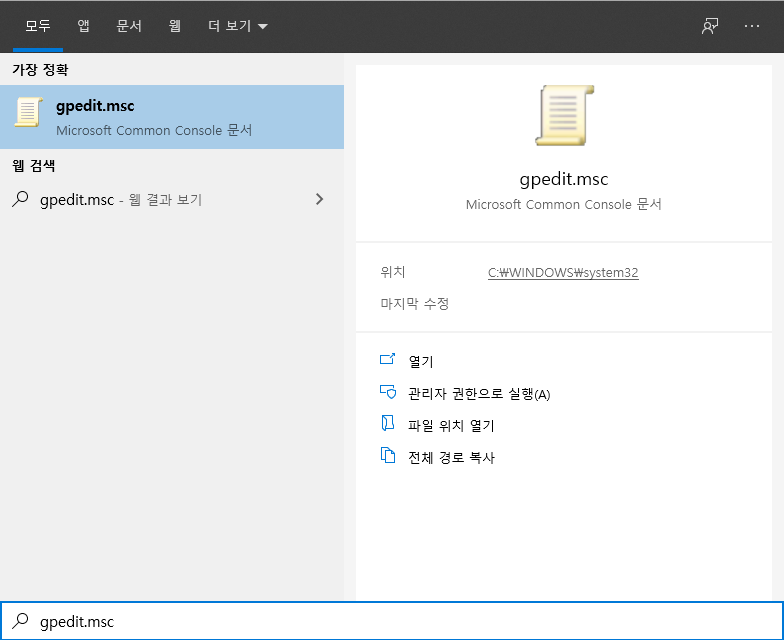
이제 로컬 그룹 정책 편집기로 들어오셨으면 아래의 그림처럼 따라해 주세요
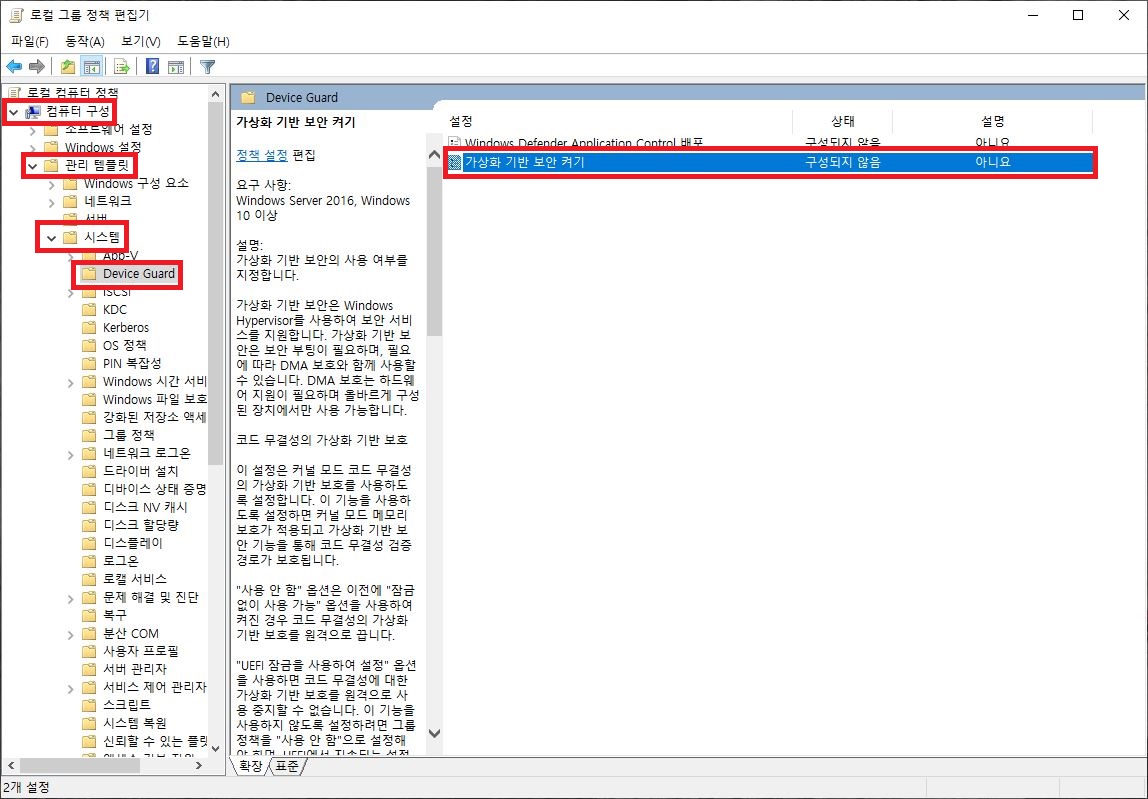
이렇게 들어오셨으면 왼쪽에 있는 메뉴중
컴퓨터 구성 - 관리템플릿 - 시스템 - Device Guard까지 들어와주세요 그러면
가상화 기반 보안 켜기가 보이실텐데 더블클릭해서 실행시켜주시면 됩니다
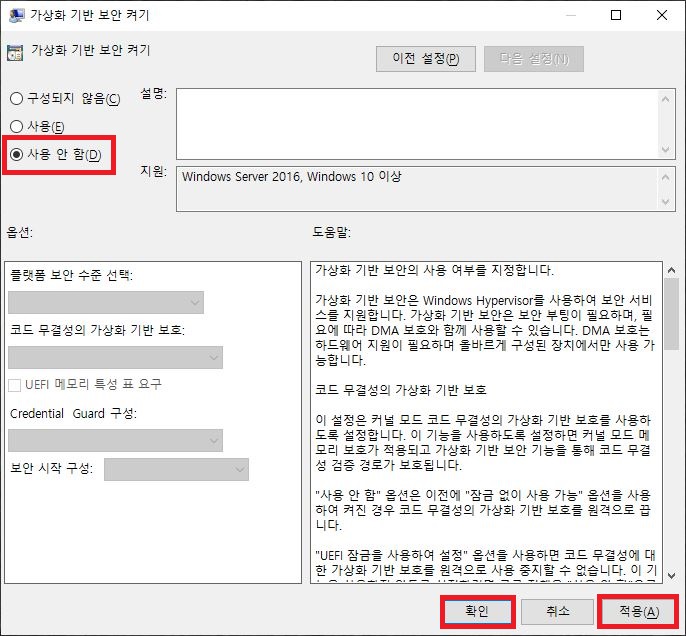
더블클릭 하셨으면 보통은 "구성되지 않음"으로 뜨실꺼에요 그걸 "사용 안 함"으로 체크해주시고
적용누르고 확인 눌러주시면 됩니다.
그 후 정책 편집기는 끄시고 제어판으로 들어와주세요
제어판으로 들어오셨으면 이제
프로그램 및 기능 → Windows 기능 켜기/끄기 → Hyper-V 체크해제후 확인
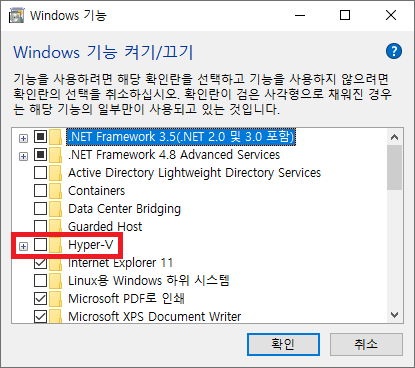
만약 체크해제 되어있으신 분들은 넘어가시면 됩니다
만약 체크되어있으신분들은
체크해제 하시고 확인눌러주시면 재부팅 하라고 나올텐데 "다시 시작 안 함" 눌러주시면 됩니다
여기까지 따라 오셨나요?
그럼 다음번으로 명령 프롬프트창을 관리자 권한으로 실행시켜 주시면 됩니다
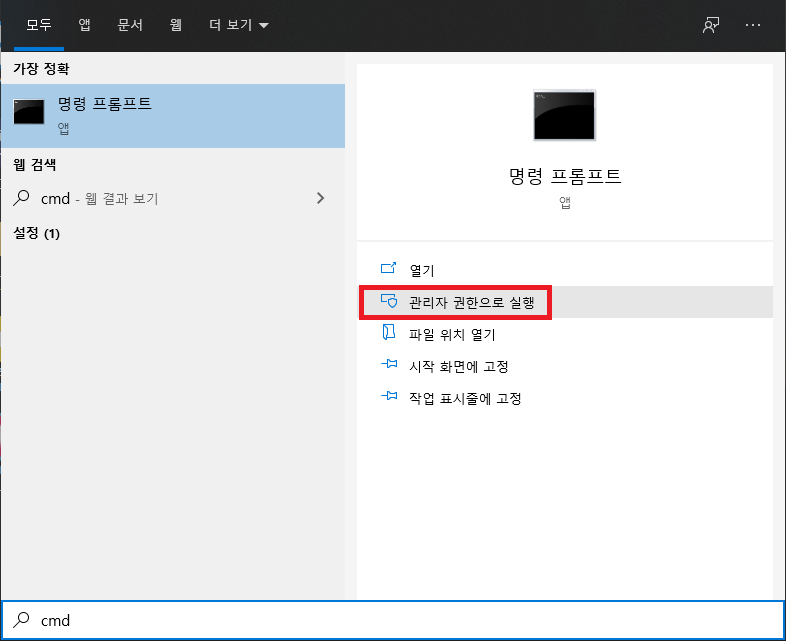
실행하셨으면 이제 프롬프트 창이 나올텐데요
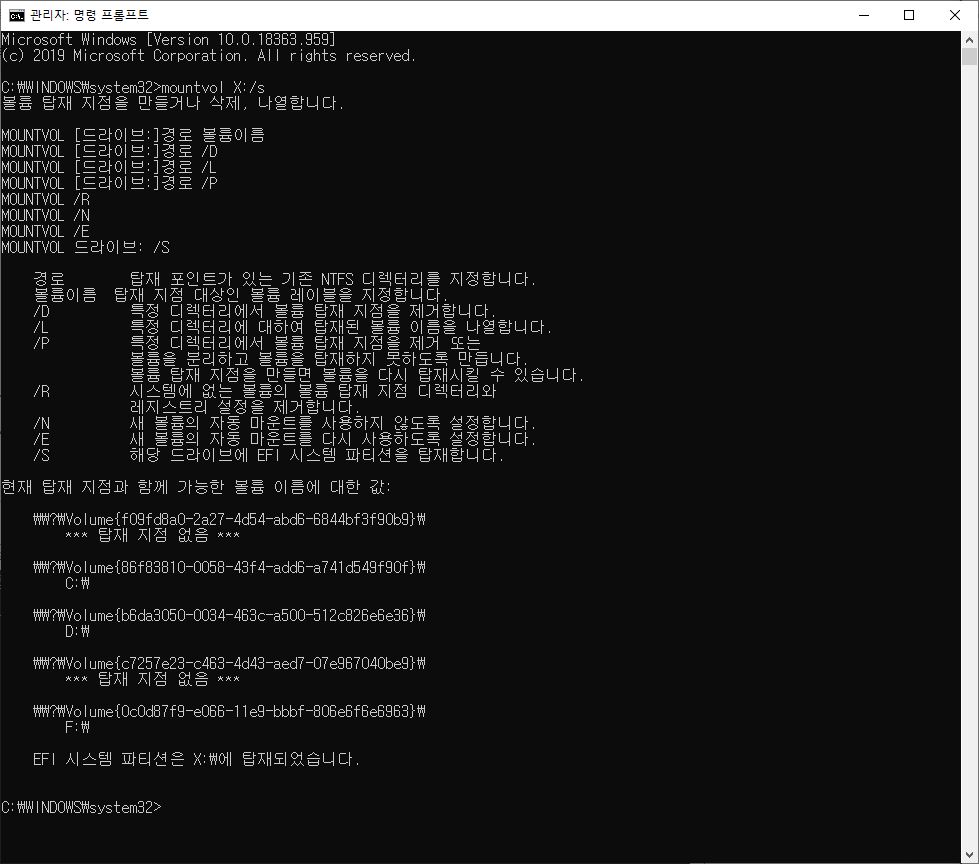
mountvol X:/s 를 치시고 엔터를 치시면 됩니다
그럼 위의 그림처럼 될텐데요
그후
mountvol X: /s
copy %WINDIR%\System32\SecConfig.efi X:\EFI\Microsoft\Boot\SecConfig.efi /Y
bcdedit /create {0cb3b571-2f2e-4343-a879-d86a476d7215} /d "DebugTool" /application osloader
bcdedit /set {0cb3b571-2f2e-4343-a879-d86a476d7215} path "\EFI\Microsoft\Boot\SecConfig.efi"
bcdedit /set {bootmgr} bootsequence {0cb3b571-2f2e-4343-a879-d86a476d7215}
bcdedit /set {0cb3b571-2f2e-4343-a879-d86a476d7215} loadoptions DISABLE-LSA-ISO,DISABLE-VBS
bcdedit /set {0cb3b571-2f2e-4343-a879-d86a476d7215} device partition=X:
mountvol X: /d
이것을 복사해서 붙여넣기 해주세요
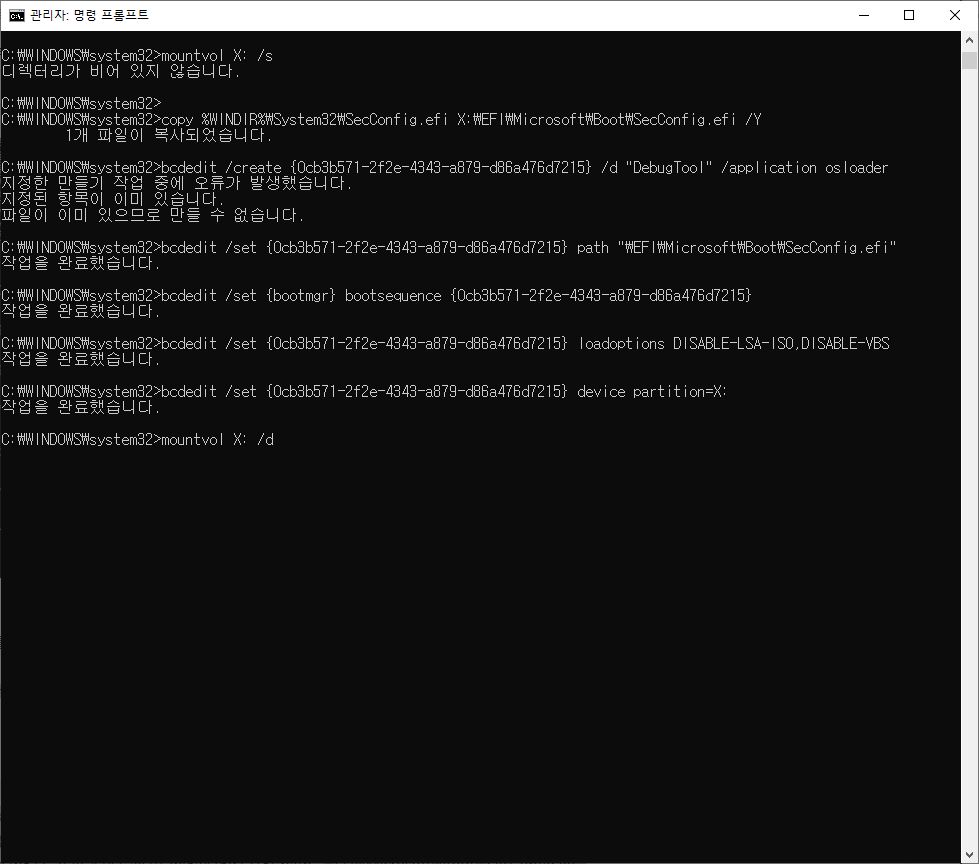
복사해서 붙여넣기 하셨으면 이렇게 될텐데요 만약 드라이브를 찾을 수 없습니다, 작동하지 않습니다와 같은 말들은
전부 무시하시고 컴퓨터 재부팅을 해주시면 됩니다
재부팅후 다시 명령프롬프트 창을 실행시켜서 다시 실행해주세요
만약 그래도 똑같은 화면이 뜬다면
명령프롬프트창을 껏다가 다시 관리자권한으로 실행하신 후
bcdedit /set hypervisorlaunchtype off
명령어를 입력해주세요
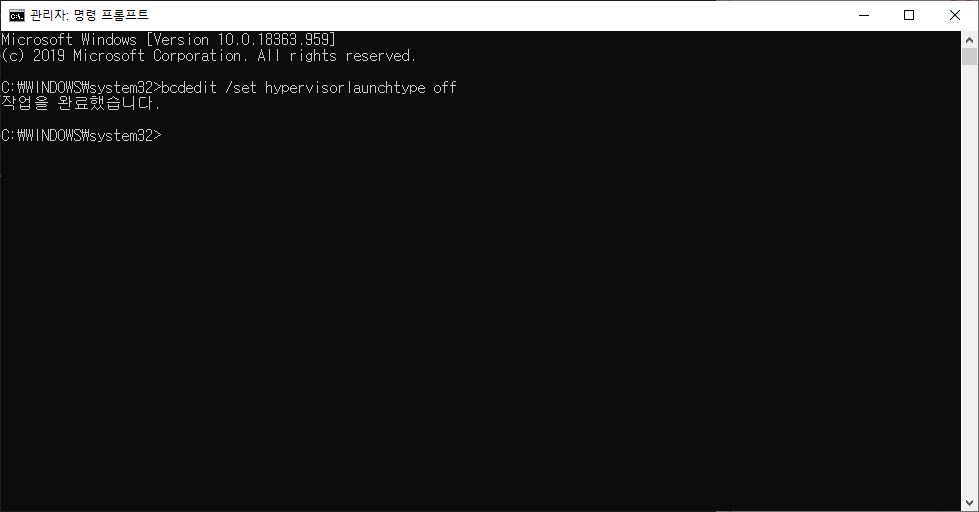
그러면 이렇게 뜨실꺼에요
작업을 완료했습니다 라는 글귀가 보이시면 이제 끝났습니다
이제 가상화 기술을 사용하는 프로그램을 실행 시켜보도록 하죠
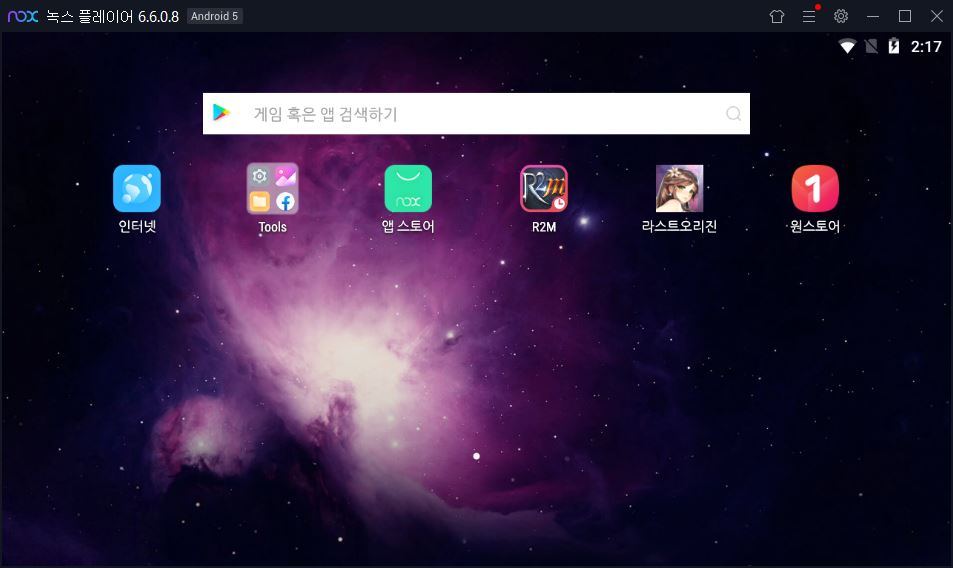
아무문제 없이 잘 실행이 되네요
앞으로는 아무 문제없이 다시 모바일 게임을 즐기실 수 있으십니다
오늘 포스팅이 많은 도움이 되셨으면 좋겠네요
그럼 이만 글을 마치도록 하겠습니다
모두 최고의 하루가 되시길 바랍니다
-by 솔다비
'IT > IT정보' 카테고리의 다른 글
| 윈도우10 내장기능 클립보드 실행하기 (0) | 2020.08.14 |
|---|---|
| 남녀노소 불문하고 한국 사람이라면 무조건 쓸수 밖에 없는 프로그램! (0) | 2020.08.13 |
| 은행사이트에서 항상깔리는 백신프로그램 과연 믿을수 있을까요? (0) | 2020.08.12 |
| 애플유저를 위한 윈도우를 Mac OS처럼 쓰는 방법 (1) | 2020.08.11 |
| 구글 다운로드 사용자가 너무 많아서 다운이 되지 않을때 대처방법 (0) | 2020.07.18 |




댓글